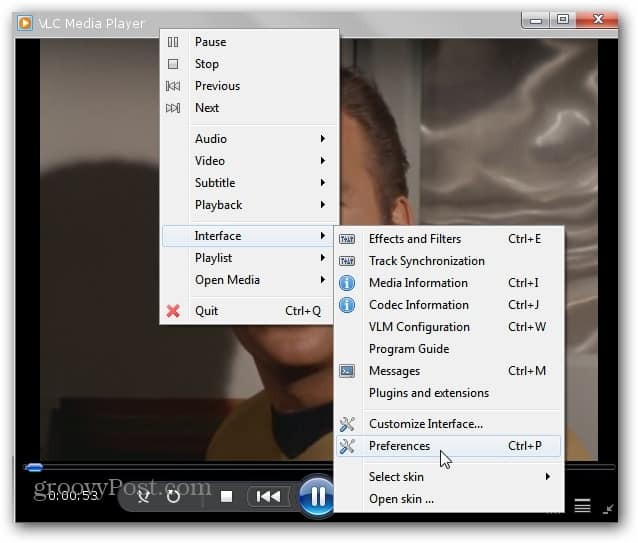Hvordan installere tilpassede skins i VLC Player
Hjemmeunderholdning Vlc Video / / March 18, 2020
Hvis du vil tilpasse utseendet til VLC Player, kan du installere tilpassede skins for å endre utseendet. Det er hundrevis av gratis skins tilgjengelig i VLC Skin-biblioteket, og slik bruker du dem.
Vår favoritt mediespiller er VLC siden den spiller praktisk talt alle mediefilformater du kaster på den, og den kjører på Windows, Mac og Linux. Hvis du ønsker å gi den et friskt utseende, er det hundrevis av gratis tilpassede skinn for det.
Først, åpen VLC-spiller og sørg for at du bruker den nyeste versjonen. Gå til Hjelp >> Se etter oppdateringer og installer alle tilgjengelige oppdateringer.
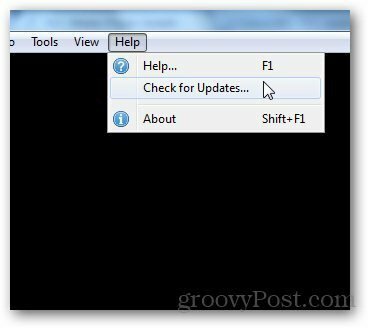
Gå nå til VLC hudbibliotek og bla gjennom den enorme samlingen. Det er en hud for enhver smak og stil, fra å gjøre VLC til å se ut Windows media spiller til en PSP. Klikk på hudens miniatyrbilde for å få et større bilde av det.
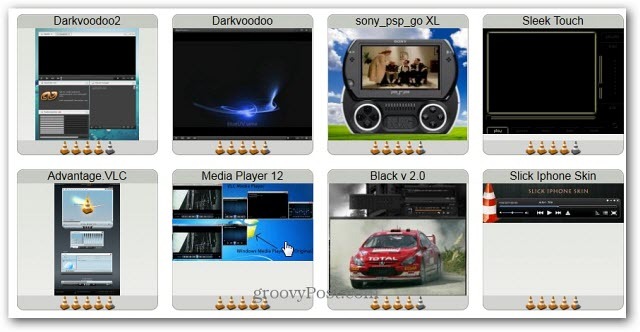
Åpne huden du ønsker, og klikk på Last ned-koblingen, og lagre den på et praktisk sted.
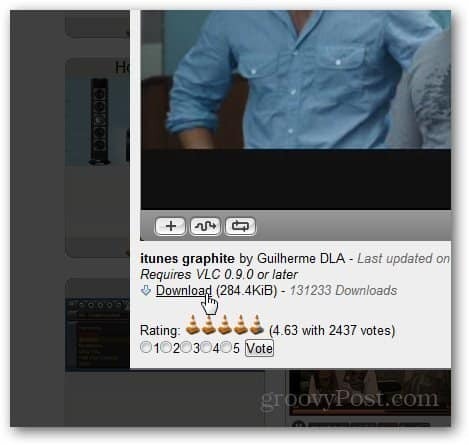
Bytt tilbake til VLC-spiller og gå til Verktøy >> Innstillinger.
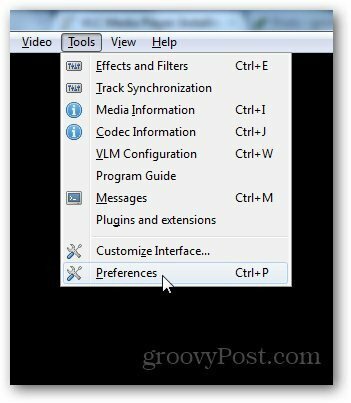
Klikk på grensesnittikonet til høyre i Innstillinger. Under Look and Feel-delen, sjekk alternativet Bruk tilpasset hud og bla gjennom plasseringen til huden du nettopp lastet ned.
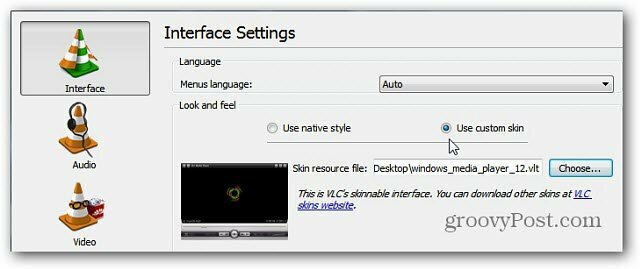
Klikk Lagre og start VLC Player på nytt for å se den nye huden. Her er et eksempel på en Windows Media Player-stilhud.
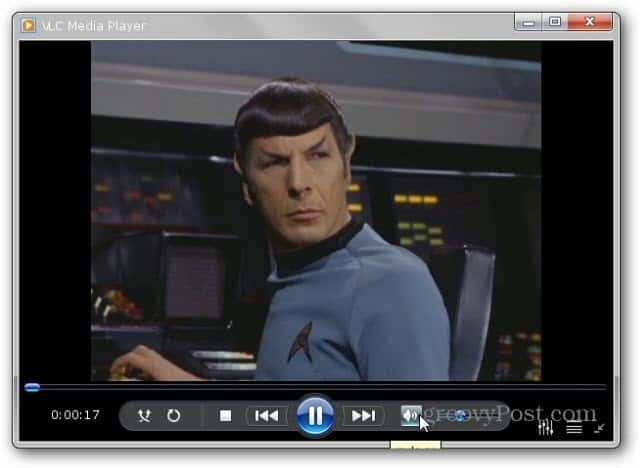
Husk at når du skifter hud, vil hver enkelt sette kontroller du er vant til på forskjellige steder.
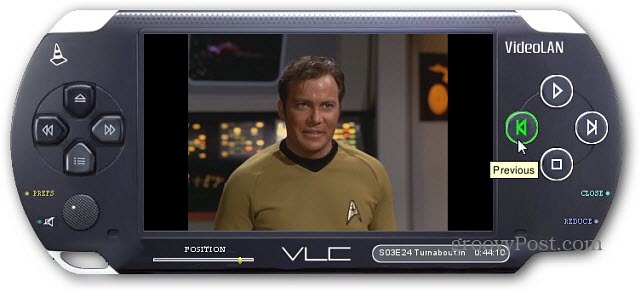
Hvis du vil gå tilbake til det originale utseendet, kan du i de fleste tilfeller høyreklikke på huden og velge Grensesnitt >> Innstillinger. Velg deretter Native Style under Look and Feel.